DDR爱好者之家 Design By 杰米
在动笔绘制前最好先做一些准备工作,多收集一些主题相关参考素材,在速写本上大致的构思一下龙的动态和画面的布局安排。在心底有一定雏形的时候我们就可以进入初步的绘制阶段了。
最终效果
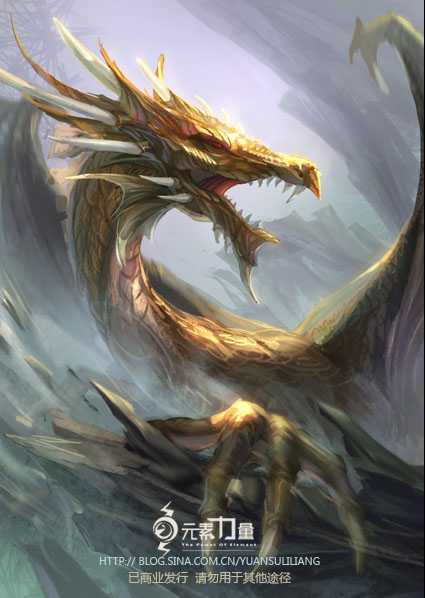
1、先用概括的线条勾勒出主体物的大致形状,对于形态没有什么把握的朋友,建议把线勾细致一些,一些细节也进行适当的勾画,方便后面工作的进行。
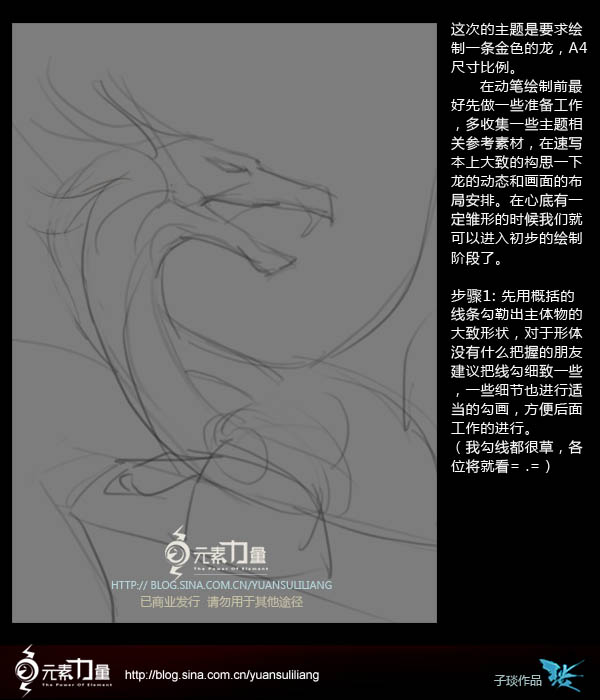
2、根据之前绘制的线稿,使用单色平涂的方式将主体物的轮廓画出来,注意不同的物体使用不同的图层来绘制,这样方便调整和单个图层上的快速深入。
然后使用比较随意的笔刷给背景加入一些淡淡的纹理,使之看上去不那么单调。
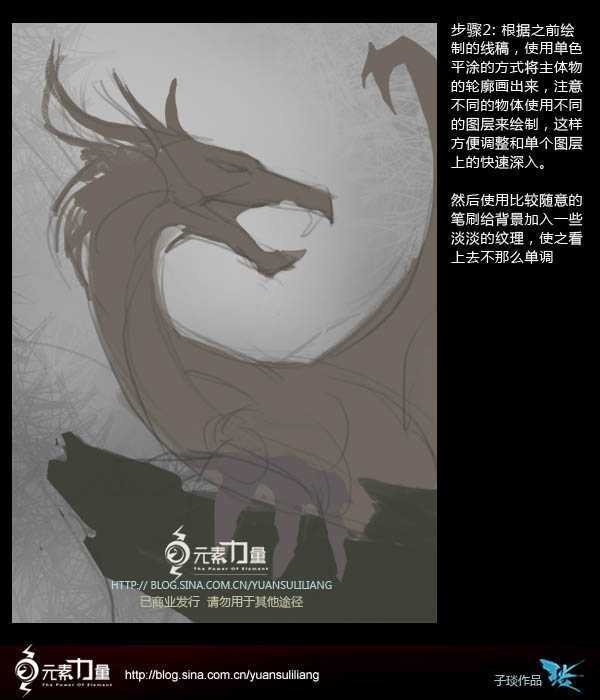
3、在单色的基础行可以进行深入刻画了,先假想一个主光源,根据这个光源来进行星体的塑造。
我个人比较喜欢先用喷笔和PS自带的干介质笔刷进行大体积的涂抹,后使用PS自带的19号圆头笔刷继续刻画画面的视觉中心--龙头部分。依然是使用块面的塑造方法,在这个阶段可以加入环境反光和次光源的影响。
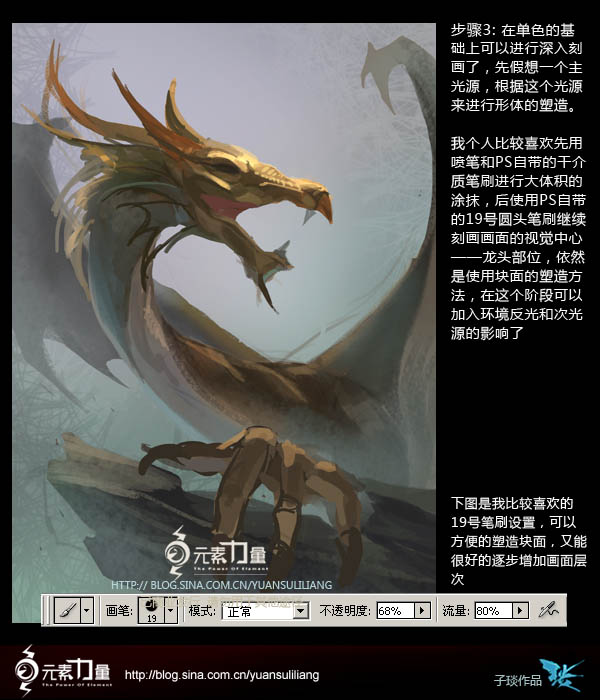
4、跟上背景的绘制,尽量报纸作品的整体进行,从而能更好的从全局上来把握画面。还是使用之前的19号笔刷,配合橡皮工具画出岩石的剪影造型,注意背景色彩的冷暖对比。
由于连续的绘画,眼睛会对目前的画面变得不那么敏锐,这个时候就需要翻转画面进行观察,特别是在人物绘制中,这步是非常必要的,可以帮助我们找出许多问题。
对于大分辨率的图,可以采用另存一个JPG的方式来进行反转,这样效率会搞很多。
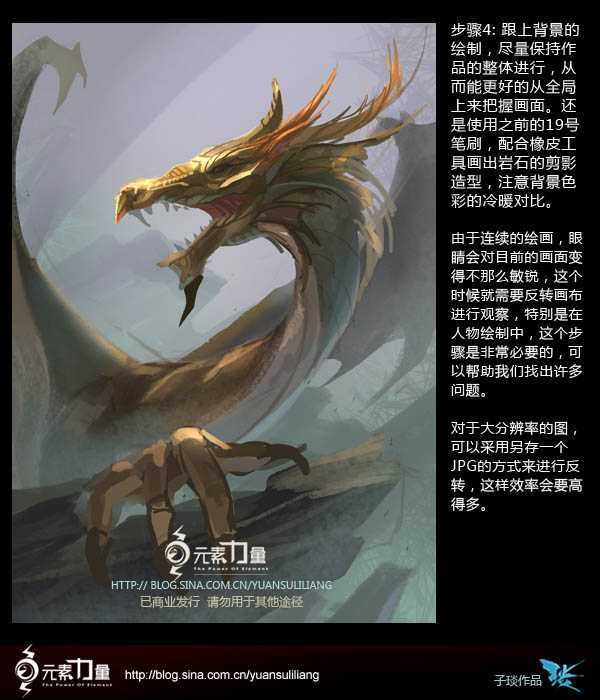
5、反转回来继续绘画,开始整体加入一些细节,背景用19号笔刷降低透明度略微的绘制了一些岩石山脉的纹理进行丰富。
对龙身体的鳞片进行简单的绘画,基本上就是在之前的基础用略深或者略浅的颜色简单描绘了一下鳞片的形状,花费的时候非常短,但是整体画面就丰富很多了。
然后结合干介质笔刷绘制岩石,注意大块面的转折,在边缘部分用略亮的颜色提一下,加强形体。
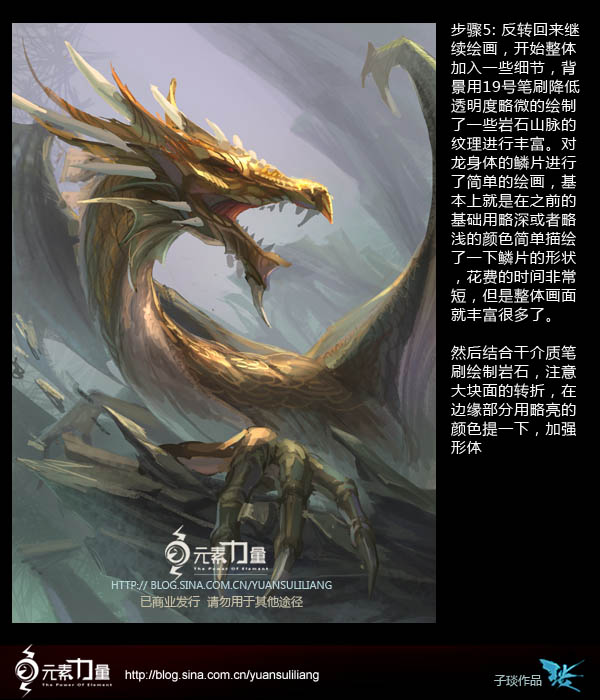
6、细节差不多以后就可以加入一些画面效果了,我选取了翅膀、石头、爪子的一部分分别进行了不同程度的径向模糊,加强画面的运动感,同时更加突出龙头部位,最后合并图层使用色阶略微调一下画面的明暗层次。
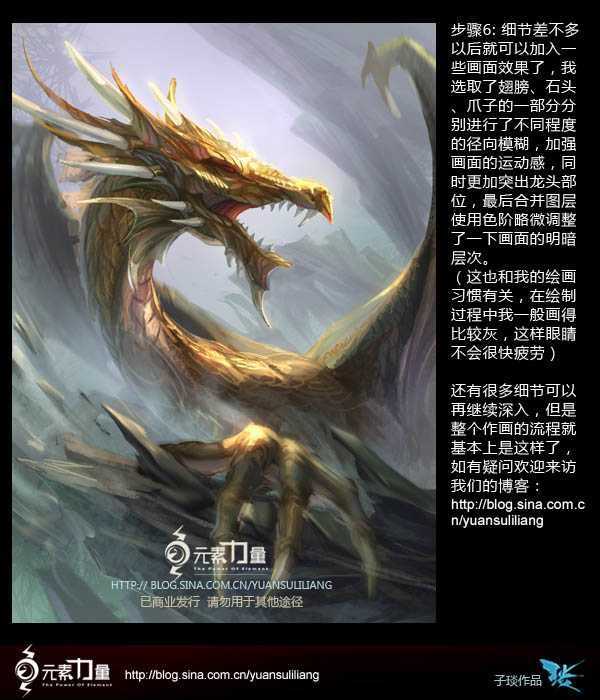
最终效果:
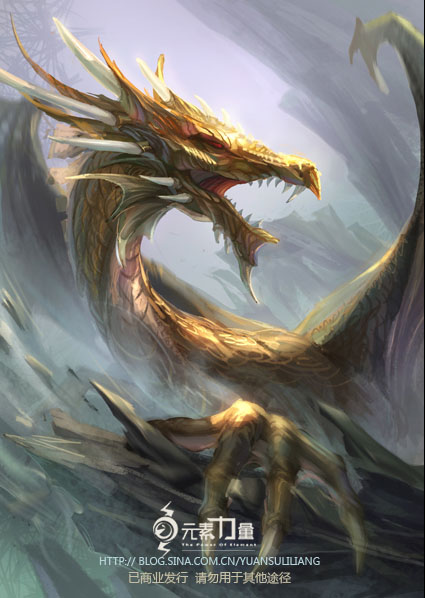
最终效果
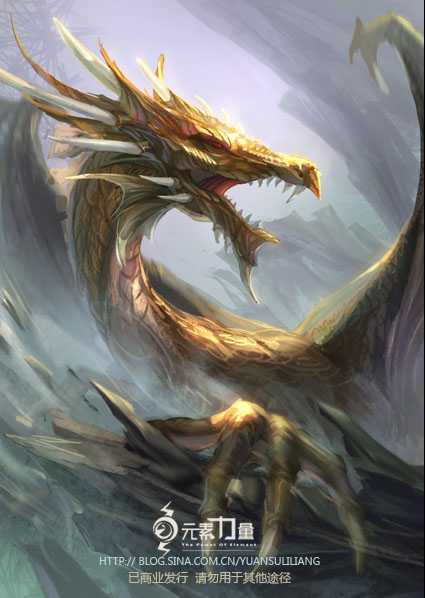
1、先用概括的线条勾勒出主体物的大致形状,对于形态没有什么把握的朋友,建议把线勾细致一些,一些细节也进行适当的勾画,方便后面工作的进行。
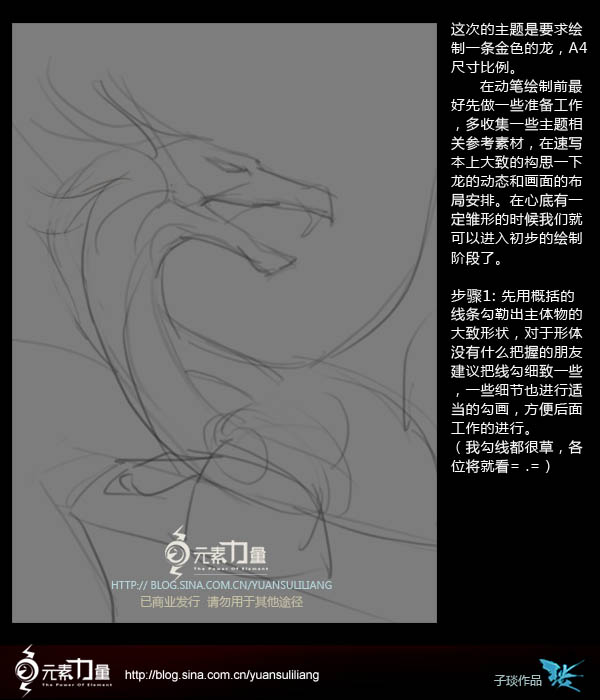
2、根据之前绘制的线稿,使用单色平涂的方式将主体物的轮廓画出来,注意不同的物体使用不同的图层来绘制,这样方便调整和单个图层上的快速深入。
然后使用比较随意的笔刷给背景加入一些淡淡的纹理,使之看上去不那么单调。
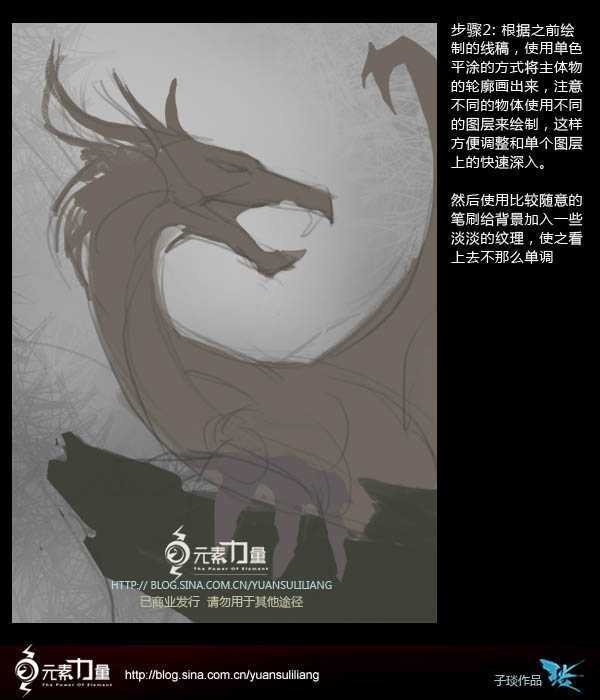
3、在单色的基础行可以进行深入刻画了,先假想一个主光源,根据这个光源来进行星体的塑造。
我个人比较喜欢先用喷笔和PS自带的干介质笔刷进行大体积的涂抹,后使用PS自带的19号圆头笔刷继续刻画画面的视觉中心--龙头部分。依然是使用块面的塑造方法,在这个阶段可以加入环境反光和次光源的影响。
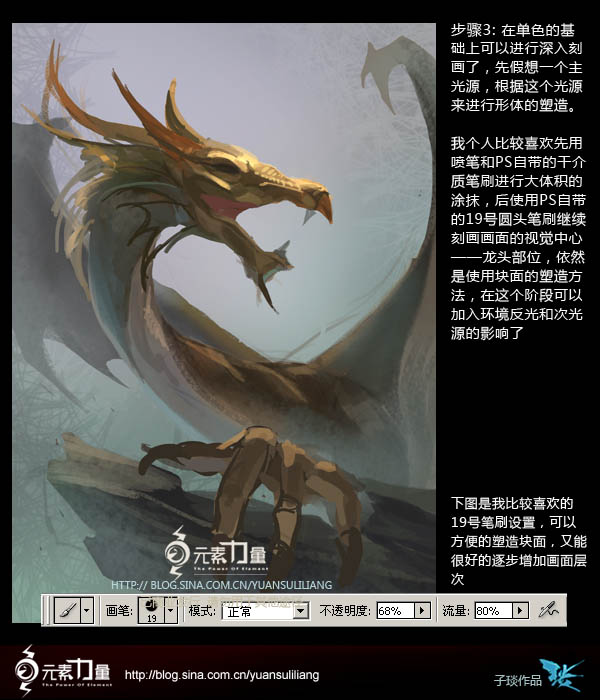
4、跟上背景的绘制,尽量报纸作品的整体进行,从而能更好的从全局上来把握画面。还是使用之前的19号笔刷,配合橡皮工具画出岩石的剪影造型,注意背景色彩的冷暖对比。
由于连续的绘画,眼睛会对目前的画面变得不那么敏锐,这个时候就需要翻转画面进行观察,特别是在人物绘制中,这步是非常必要的,可以帮助我们找出许多问题。
对于大分辨率的图,可以采用另存一个JPG的方式来进行反转,这样效率会搞很多。
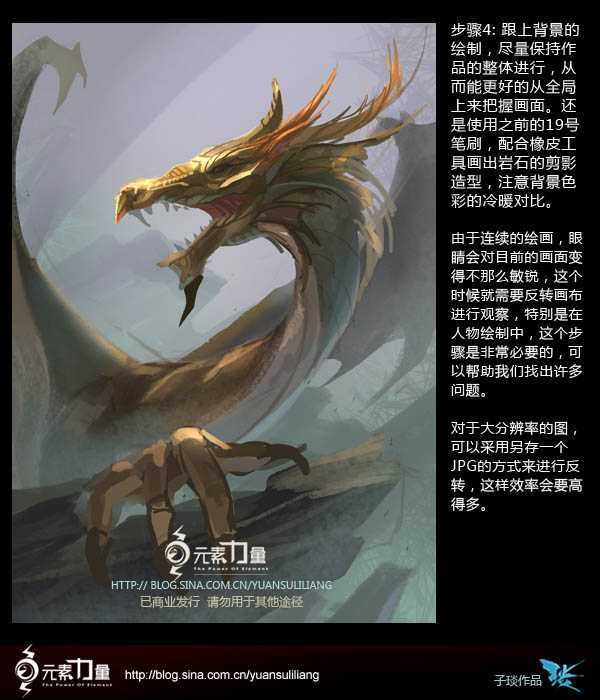
5、反转回来继续绘画,开始整体加入一些细节,背景用19号笔刷降低透明度略微的绘制了一些岩石山脉的纹理进行丰富。
对龙身体的鳞片进行简单的绘画,基本上就是在之前的基础用略深或者略浅的颜色简单描绘了一下鳞片的形状,花费的时候非常短,但是整体画面就丰富很多了。
然后结合干介质笔刷绘制岩石,注意大块面的转折,在边缘部分用略亮的颜色提一下,加强形体。
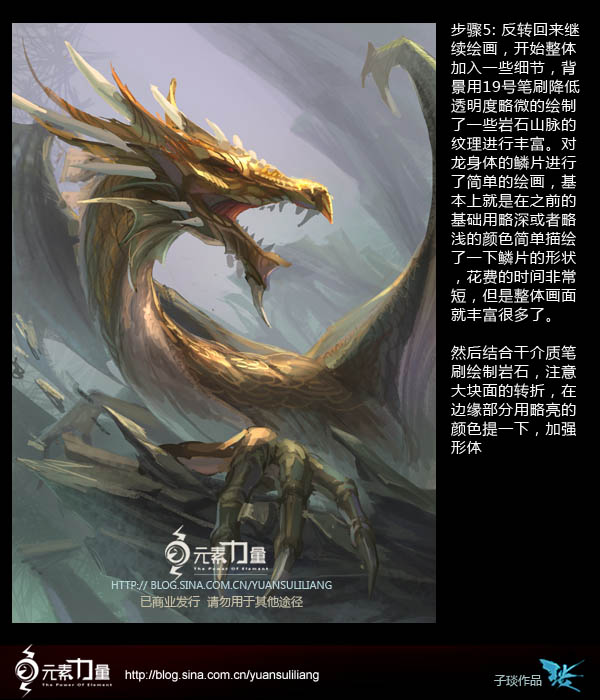
6、细节差不多以后就可以加入一些画面效果了,我选取了翅膀、石头、爪子的一部分分别进行了不同程度的径向模糊,加强画面的运动感,同时更加突出龙头部位,最后合并图层使用色阶略微调一下画面的明暗层次。
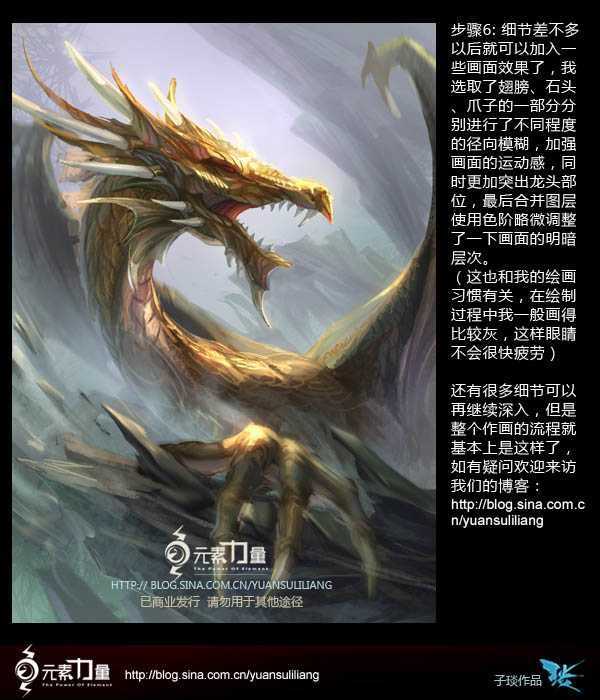
最终效果:
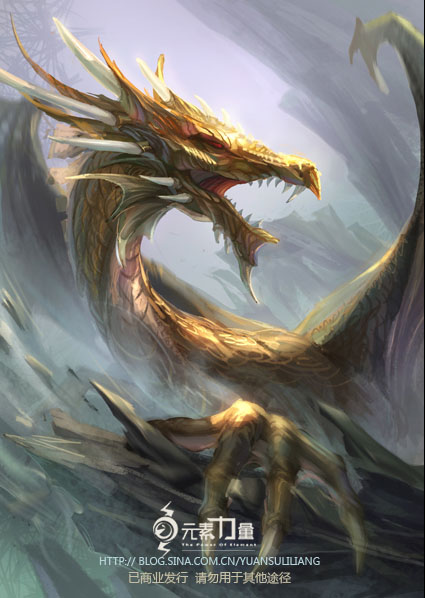
DDR爱好者之家 Design By 杰米
广告合作:本站广告合作请联系QQ:858582 申请时备注:广告合作(否则不回)
免责声明:本站资源来自互联网收集,仅供用于学习和交流,请遵循相关法律法规,本站一切资源不代表本站立场,如有侵权、后门、不妥请联系本站删除!
免责声明:本站资源来自互联网收集,仅供用于学习和交流,请遵循相关法律法规,本站一切资源不代表本站立场,如有侵权、后门、不妥请联系本站删除!
DDR爱好者之家 Design By 杰米
暂无评论...
《魔兽世界》大逃杀!60人新游玩模式《强袭风暴》3月21日上线
暴雪近日发布了《魔兽世界》10.2.6 更新内容,新游玩模式《强袭风暴》即将于3月21 日在亚服上线,届时玩家将前往阿拉希高地展开一场 60 人大逃杀对战。
艾泽拉斯的冒险者已经征服了艾泽拉斯的大地及遥远的彼岸。他们在对抗世界上最致命的敌人时展现出过人的手腕,并且成功阻止终结宇宙等级的威胁。当他们在为即将于《魔兽世界》资料片《地心之战》中来袭的萨拉塔斯势力做战斗准备时,他们还需要在熟悉的阿拉希高地面对一个全新的敌人──那就是彼此。在《巨龙崛起》10.2.6 更新的《强袭风暴》中,玩家将会进入一个全新的海盗主题大逃杀式限时活动,其中包含极高的风险和史诗级的奖励。
《强袭风暴》不是普通的战场,作为一个独立于主游戏之外的活动,玩家可以用大逃杀的风格来体验《魔兽世界》,不分职业、不分装备(除了你在赛局中捡到的),光是技巧和战略的强弱之分就能决定出谁才是能坚持到最后的赢家。本次活动将会开放单人和双人模式,玩家在加入海盗主题的预赛大厅区域前,可以从强袭风暴角色画面新增好友。游玩游戏将可以累计名望轨迹,《巨龙崛起》和《魔兽世界:巫妖王之怒 经典版》的玩家都可以获得奖励。
更新日志
2025年02月23日
2025年02月23日
- 小骆驼-《草原狼2(蓝光CD)》[原抓WAV+CUE]
- 群星《欢迎来到我身边 电影原声专辑》[320K/MP3][105.02MB]
- 群星《欢迎来到我身边 电影原声专辑》[FLAC/分轨][480.9MB]
- 雷婷《梦里蓝天HQⅡ》 2023头版限量编号低速原抓[WAV+CUE][463M]
- 群星《2024好听新歌42》AI调整音效【WAV分轨】
- 王思雨-《思念陪着鸿雁飞》WAV
- 王思雨《喜马拉雅HQ》头版限量编号[WAV+CUE]
- 李健《无时无刻》[WAV+CUE][590M]
- 陈奕迅《酝酿》[WAV分轨][502M]
- 卓依婷《化蝶》2CD[WAV+CUE][1.1G]
- 群星《吉他王(黑胶CD)》[WAV+CUE]
- 齐秦《穿乐(穿越)》[WAV+CUE]
- 发烧珍品《数位CD音响测试-动向效果(九)》【WAV+CUE】
- 邝美云《邝美云精装歌集》[DSF][1.6G]
- 吕方《爱一回伤一回》[WAV+CUE][454M]
